Este início rápido mostra como usar uma instância de avaliação gratuita do Spanner e uma aplicação de exemplo. Para mais informações, consulte a vista geral das instâncias de avaliação gratuita do Spanner.
Comece com uma instância de avaliação gratuita
Uma instância de avaliação gratuita de 90 dias do Spanner está disponível para qualquer pessoa com uma Conta Google que tenha o Cloud Billing ativado no respetivo projeto. Não lhe é cobrado nenhum valor, a menos que opte por atualizar a sua instância de avaliação gratuita para uma instância paga.
Pode criar uma instância de avaliação gratuita através da Google Cloud consola ou da CLI do Google Cloud.
Antes de começar
Google Cloud consola
Na Google Cloud consola, aceda à página Spanner.
Selecione ou crie um Google Cloud projeto, se ainda não o tiver feito.
Se o Cloud Billing já estiver ativado para o seu projeto, avance para a secção Criar instância de avaliação gratuita na secção seguinte.
Se o Cloud Billing não estiver ativado para o seu projeto, associe uma conta do Cloud Billing existente ou crie uma nova conta do Cloud Billing. A Google usa estas informações de pagamento para validar a sua identidade. Não cobramos a sua instância do Spanner, a menos que atualize explicitamente a sua conta de faturação do Google Cloud para uma conta paga e atualize a sua instância de avaliação gratuita do Spanner para uma instância paga.
a. Clique em Aceder à faturação.
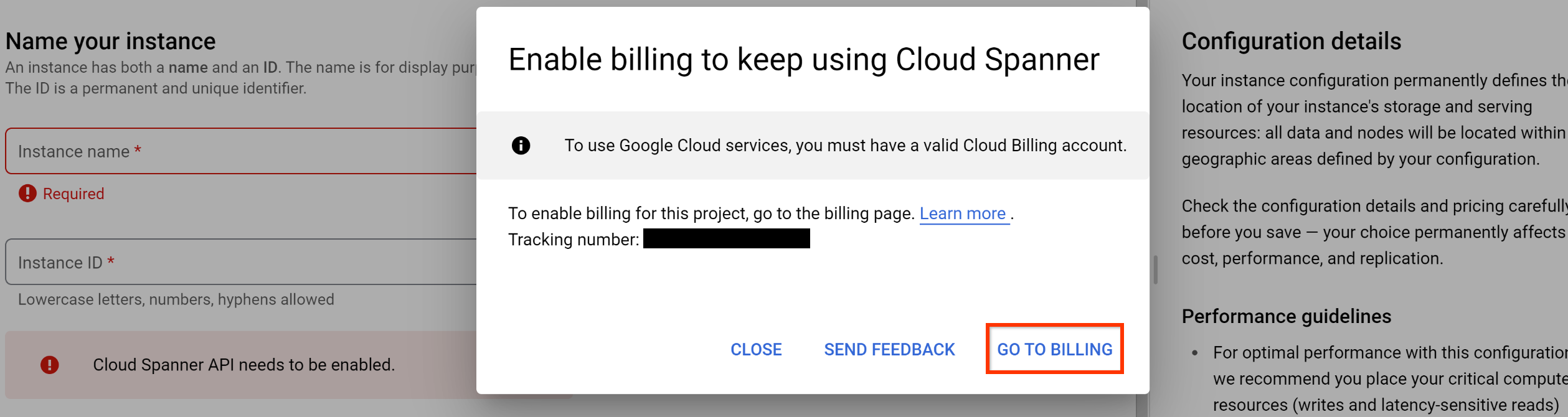
b. Em seguida, clique em Associar uma conta de faturação.
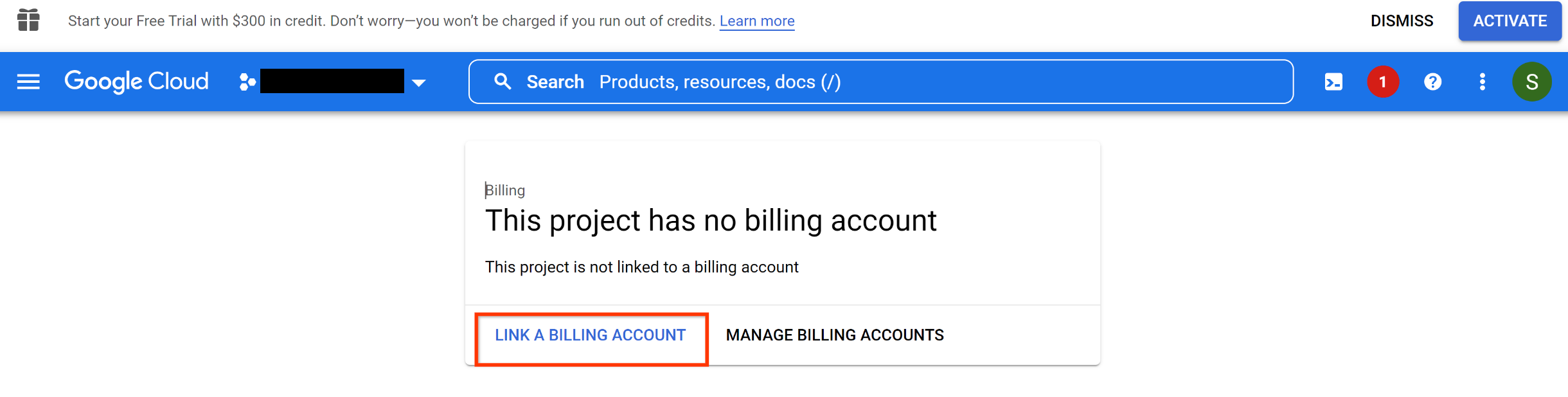
c. Siga os passos para criar uma conta de faturação e, em seguida, associá-la ao seu projeto.
d. Depois de ativar o Cloud Billing para o seu projeto, aceda à página do Spanner.
e. Clique em Criar instância gratuita e avance para Criar instância de avaliação gratuita na secção seguinte.
Opcional: se tiver criado uma instância do Spanner no projeto anteriormente, é apresentada a página Instâncias do Spanner.
Clique em Criar instância gratuita.
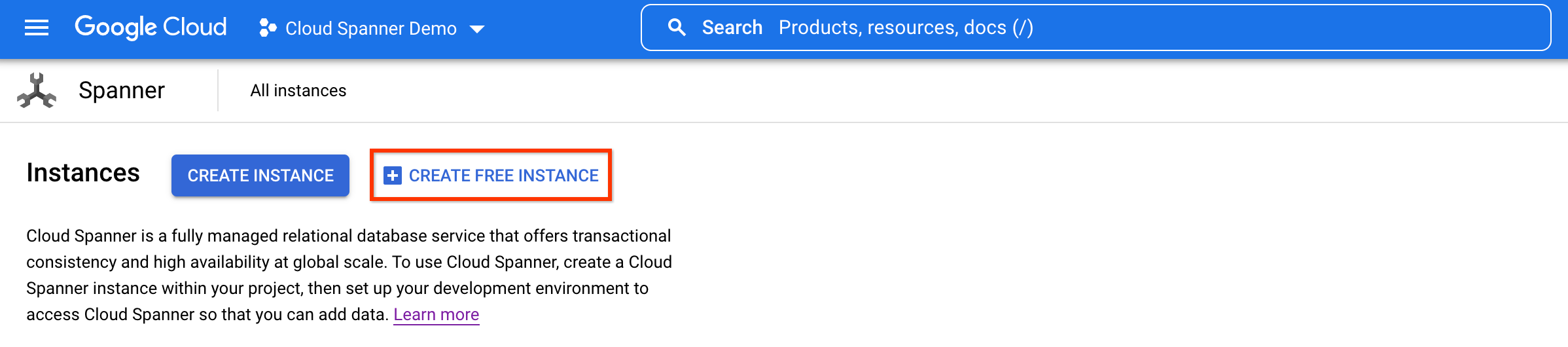
gcloud
- Sign in to your Google Cloud account. If you're new to Google Cloud, create an account to evaluate how our products perform in real-world scenarios. New customers also get $300 in free credits to run, test, and deploy workloads.
-
Install the Google Cloud CLI.
-
Se estiver a usar um fornecedor de identidade (IdP) externo, tem primeiro de iniciar sessão na CLI gcloud com a sua identidade federada.
-
Para inicializar a CLI gcloud, execute o seguinte comando:
gcloud init -
Create or select a Google Cloud project.
Roles required to select or create a project
- Select a project: Selecting a project doesn't require a specific IAM role—you can select any project that you've been granted a role on.
-
Create a project: To create a project, you need the Project Creator
(
roles/resourcemanager.projectCreator), which contains theresourcemanager.projects.createpermission. Learn how to grant roles.
-
Create a Google Cloud project:
gcloud projects create PROJECT_ID
Replace
PROJECT_IDwith a name for the Google Cloud project you are creating. -
Select the Google Cloud project that you created:
gcloud config set project PROJECT_ID
Replace
PROJECT_IDwith your Google Cloud project name.
-
Verify that billing is enabled for your Google Cloud project.
-
If you're using a local shell, then create local authentication credentials for your user account:
gcloud auth application-default login
You don't need to do this if you're using Cloud Shell.
If an authentication error is returned, and you are using an external identity provider (IdP), confirm that you have signed in to the gcloud CLI with your federated identity.
-
Install the Google Cloud CLI.
-
Se estiver a usar um fornecedor de identidade (IdP) externo, tem primeiro de iniciar sessão na CLI gcloud com a sua identidade federada.
-
Para inicializar a CLI gcloud, execute o seguinte comando:
gcloud init -
Create or select a Google Cloud project.
Roles required to select or create a project
- Select a project: Selecting a project doesn't require a specific IAM role—you can select any project that you've been granted a role on.
-
Create a project: To create a project, you need the Project Creator
(
roles/resourcemanager.projectCreator), which contains theresourcemanager.projects.createpermission. Learn how to grant roles.
-
Create a Google Cloud project:
gcloud projects create PROJECT_ID
Replace
PROJECT_IDwith a name for the Google Cloud project you are creating. -
Select the Google Cloud project that you created:
gcloud config set project PROJECT_ID
Replace
PROJECT_IDwith your Google Cloud project name.
-
Verify that billing is enabled for your Google Cloud project.
-
If you're using a local shell, then create local authentication credentials for your user account:
gcloud auth application-default login
You don't need to do this if you're using Cloud Shell.
If an authentication error is returned, and you are using an external identity provider (IdP), confirm that you have signed in to the gcloud CLI with your federated identity.
Crie uma instância de avaliação gratuita
Google Cloud consola
Os passos seguintes explicam como criar uma instância de avaliação gratuita através da Google Cloud consola.
Na página Crie a sua instância de avaliação gratuita, faça o seguinte:
- Introduza o Nome da instância a apresentar na Google Cloud consola. A instância tem de ser exclusiva no seu Google Cloud projeto.
- Introduza o ID da instância para identificar permanentemente a sua instância. O ID da instância também tem de ser exclusivo no seu Google Cloud projeto. Não pode alterar o ID da instância posteriormente.
Selecione um local de configuração no menu pendente Região.
A configuração da instância determina a localização geográfica onde a instância é armazenada e replicada. Pode criar uma instância de avaliação gratuita em qualquer uma das configurações de instâncias regionais do Spanner. Para ver uma lista completa de todas as configurações de instâncias disponíveis, consulte o artigo Configurações regionais, de duas regiões e de várias regiões.
Clique em Criar instância gratuita.
Depois de criar a instância de avaliação gratuita, o Spanner cria uma base de dados de exemplo para explorar e familiarizar-se com as funcionalidades do Spanner. Para mais informações, consulte o artigo Vista geral das instâncias de avaliação gratuita.
gcloud
Para criar uma instância de avaliação gratuita, use o comando
gcloud spanner instances create.
gcloud spanner instances create INSTANCE_ID \
--instance-type=free-instance --config=INSTANCE_CONFIG \
--description=INSTANCE_DESCRIPTION
Substitua o seguinte:
- INSTANCE_ID: um identificador permanente exclusivo no seu projeto Google Cloud . Não pode alterar o ID da instância posteriormente.
INSTANCE_CONFIG: um identificador permanente da configuração da sua instância, que define a localização geográfica da instância. Pode criar uma instância de avaliação gratuita em qualquer uma das configurações de instâncias regionais do Spanner:
INSTANCE_DESCRIPTION: o nome a apresentar para a instância na Google Cloud consola. O nome da instância tem de ser exclusivo no seuGoogle Cloud projeto.
Por exemplo, para criar uma instância de avaliação gratuita denominada trial-instance com o nome a apresentar Trial Instance usando a configuração da instância regional regional-us-east5, execute o seguinte:
gcloud spanner instances create trial-instance --config=regional-us-east5 \
--instance-type=free-instance --description="Trial Instance"
Depois de criar a instância de avaliação gratuita, é-lhe pedido que continue a aprender e a explorar o Spanner iniciando um tutorial passo a passo que lhe ensina a criar uma base de dados através de uma aplicação de exemplo. Para mais informações, consulte o artigo Comece a usar uma aplicação de exemplo.
Comece a usar uma base de dados de amostra
Depois de criar a instância de avaliação gratuita através da Google Cloud consola, o Spanner cria uma base de dados de exemplo para explorar e familiarizar-se com as funcionalidades do Spanner.
Pode aceder à base de dados de exemplo através da Google Cloud consola.
Google Cloud consola
Na Google Cloud consola, aceda à página Instâncias do Spanner.
Clique no nome da instância de avaliação gratuita.
Clique no nome da base de dados de exemplo.
Pode ver as tabelas e os dados na base de dados de exemplo. Também pode aceder e ver as consultas guardadas na página do Spanner Studio. As consultas guardadas apresentam diferentes funcionalidades e capacidades do Spanner.
Comece a usar uma aplicação de exemplo
O Spanner também oferece uma aplicação de exemplo de código aberto para ajudar a começar a usar a instância de avaliação gratuita do Spanner. A aplicação de exemplo consiste num serviço gRPC de back-end suportado por uma base de dados do Spanner e um gerador de carga de trabalho que direciona o tráfego para o serviço.
Pode aceder à aplicação de exemplo através da Google Cloud CLI.
gcloud
Conclua os passos descritos na configuração do gcloud, que abrange a criação e a definição de um projeto Google Cloud predefinido, a ativação da API Cloud Spanner e a configuração do OAuth 2.0 para obter credenciais de autenticação para usar a API Cloud Spanner.
Execute o comando
gcloud auth application-default loginpara configurar o seu ambiente de desenvolvimento local com credenciais de autenticação.Execute o comando
gcloud spanner samples runpara transferir a aplicação de exemplo e iniciar o serviço gRPC de back-end e o gerador de carga de trabalho para a aplicação de exemplo fornecida:gcloud spanner samples run APPNAME --instance-id INSTANCE_IDPara mais informações e uma lista de outros comandos disponíveis para a aplicação de exemplo, consulte a documentação da CLI gcloud.
Importe os seus próprios dados
Pode importar os seus próprios dados para uma base de dados do Spanner através de um ficheiro CSV, um ficheiro de despejo do MySQL ou um ficheiro de despejo do PostgreSQL. Pode carregar um ficheiro local através do Cloud Storage ou diretamente a partir de um contentor do Cloud Storage. O carregamento de um ficheiro local através do Cloud Storage pode incorrer em custos.
Se optar por usar um ficheiro CSV, também tem de carregar um ficheiro JSON separado que contenha o esquema da base de dados.
Google Cloud consola
Na Google Cloud consola, aceda à página Instâncias do Spanner.
Selecione a instância na qual quer criar a base de dados.
Clique em Importar os meus próprios dados.
Introduza os seguintes valores:
Selecione o Tipo de ficheiro.
Carregue o ficheiro a partir do computador ou selecione um caminho do bucket do Cloud Storage para o ficheiro.
(Opcional) Se optar por usar um ficheiro CSV, também tem de carregar um ficheiro JSON separado que contenha o esquema da base de dados. O ficheiro JSON tem de usar a seguinte estrutura para definir o esquema:
{ "name": "COLUMN_NAME", "type": "TYPE", "notNull": NOT_NULL_VALUE, "primaryKeyOrder": PRIMARY_KEY_ORDER }
Substitua o seguinte:
COLUMN_NAME: o nome da coluna na tabela.
TYPE: o tipo de dados da coluna.
(Opcional) NOT_NULL_VALUE: indica se a coluna pode ou não armazenar valores nulos. As entradas válidas são
trueoufalse. A predefinição éfalse.(Opcional): PRIMARY_KEY_ORDER: determina a ordem da chave principal. O valor é definido como
0para uma coluna de chave não principal. Defina o valor como um número inteiro, por exemplo,1para uma coluna de chave principal. As colunas com números mais baixos aparecem mais cedo numa chave principal composta.
Por predefinição, o ficheiro CSV espera uma vírgula para o delimitador de campo e uma nova linha para o delimitador de linha. Para mais informações sobre a utilização de delimitadores personalizados, consulte a referência
gcloud alpha spanner databases import.Selecione uma base de dados nova ou existente como destino.
Clique em Importar.
O Spanner abre o Cloud Shell e preenche um comando que instala a ferramenta de migração do Spanner e executa o comando
gcloud alpha spanner databases import. Prima a teclaENTERpara importar dados para a sua base de dados.
Atualize uma instância de avaliação gratuita
Os passos seguintes explicam como atualizar a sua instância de avaliação gratuita.
Google Cloud consola
Na Google Cloud consola, aceda à página Instâncias do Spanner.
Clique no nome da instância de avaliação gratuita.
Na página Vista geral da instância, clique em Editar instância ou Editar para atualizar.
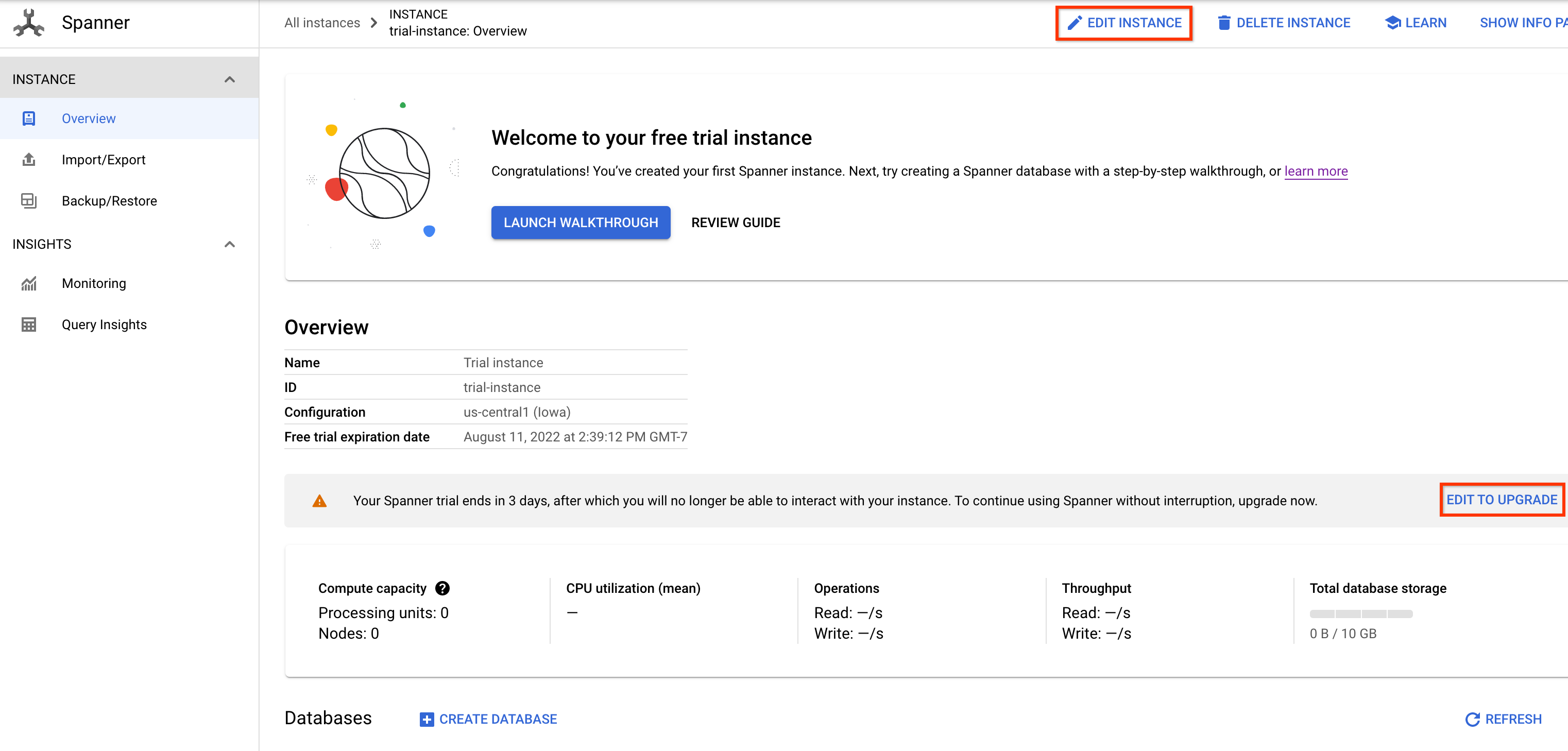
No campo Atualizar nome da instância, introduza um nome mais aplicável para a sua instância paga, se aplicável.
Selecione a sua opção de atualização. Pode selecionar uma das seguintes opções:
- Atualizar já
- Atualizar automaticamente para a versão completa da edição Enterprise após o fim do período de avaliação
- Lembrar-me mais tarde
A secção Resumo apresenta uma descrição dos custos de computação e armazenamento para a instância paga atualizada que selecionou.
Clique em Guardar para atualizar a sua instância de avaliação gratuita.
gcloud
Para atualizar a sua instância de avaliação gratuita para uma instância da edição Enterprise paga com a mesma configuração de instância, execute o seguinte comando gcloud spanner instances update:
gcloud spanner instances update INSTANCE_ID --instance-type=provisioned
Elimine a instância
Google Cloud consola
Aceda à página Instâncias do Spanner na Google Cloud consola.
Clique no nome da instância que quer eliminar.
Na página Vista geral da instância, clique em Eliminar instância.
Siga as instruções para confirmar que quer eliminar a instância.
Clique em Eliminar.
gcloud
Para eliminar a instância de avaliação gratuita, use o seguinte comando:
gcloud spanner instances delete
gcloud spanner instances delete INSTANCE_ID
O que se segue?
- Saiba mais sobre as instâncias de avaliação gratuita do Spanner.
- Saiba mais sobre as instâncias do Spanner e as bases de dados.
- Para ver detalhes sobre os preços do Spanner após o período de avaliação gratuita, consulte a página de preços.

